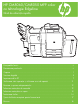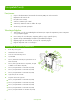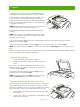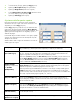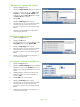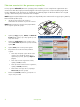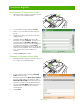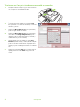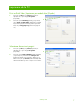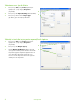HP CM8060/CM8050 MFP color cu tehnologie Edgeline Ghid de referinţă rapidă Principalele funcţii ............................................................................................ ii Prezentarea produsului...................................................................................... ii Copiere .......................................................................................................... 1 Trimitere digitală .......................................................................
Principalele funcţii Funcţionare • • • • • • Copiere din alimentatorul automat de documente (ADF) sau sticla scanerului Imprimarea de la PC-ul dvs.
Copiere Copierea din alimentatorul de documente În alimentatorul de documente încap maxim 100 de coli de hârtie. Aşezaţi documentul original în alimentatorul de documente cu faţa în sus, cu marginea superioară a documentului orientată spre spatele alimentatorului de documente sau astfel încât să intre prima în slotul de intrare. Pentru originalele faţă-verso, aşezaţi prima faţă a originalului orientată în sus.
3 În ecranul Home (Început), apăsaţi pe Copy(Copiere). 4 Apăsaţi pe More Options (Opţiuni suplimentare). 5 Apăsaţi pe Original Size (Dimensiune original). 6 Selectaţi Mixed Sizes (of same width) (Dimensiuni mixte (cu aceeaşi lăţime)) şi apoi apăsaţi pe OK. 7 Apăsaţi pe Start Copy (Start copiere). Ajustarea setărilor pentru copiere Dispozitivul oferă câteva caracteristici pentru optimizarea documentului de ieşire copiat. Toate aceste caracteristici sunt disponibile pe ecranul Copy (Copiere).
Capsarea unei operaţii de copiere 1 Apăsaţi pe Copy (Copiere). 2 Apăsaţi pe Staple/Collate (Capsare/colaţionare). 3 Apăsaţi pe o opţiune de capsare --- None (Fără), Top left (Sus stânga), Top left angled (Una înclinată spre stânga), Two left (Două în stânga) sau Three left (Trei la stânga). 4 Apăsaţi OK. 5 Apăsaţi pe Start Copy (Start copiere). 6 Mesajele panoului de control vă ajută să urmăriţi starea operaţiei dvs. Când copia a încetat procesarea, copiatorul va reveni la starea Ready (Gata).
Folosirea caracteristicii de generare a operaţiilor Folosiţi opţiunea Job Build (Generare operaţie) pentru a împărţi o lucrare complexă în segmente mai mici. Aceasta este utilă când copiaţi sau trimiteţi digital un document original care conţine mai multe pagini decât încap în alimentatorul de documente sau când doriţi să combinaţi pagini de dimensiuni diferite într-o singură operaţie, astfel încât să puteţi realiza mai multe exemplare.
Trimiterea digitală Send to email (Trimitere către e-mail) 1 Plasaţi documentul cu faţa în jos pe sticla scannerului sau cu faţa în sus în alimentatorul ADF. 2 În ecranul Home (Început), apăsaţi pe E-mail. 3 Dacă vi se cere, introduceţi numele de utilizator şi parola. 4 Apăsaţi pe un câmp pentru a deschide caseta de dialog a tastaturii. 5 Completaţi câmpurile From: (Expeditor:), To: (Destinatar:) şi (Subiect) Subject: .
Trimiterea unui fax prin introducerea manuală a numerelor 1 Plasaţi documentul cu faţa în jos pe sticla scannerului sau cu faţa în sus în alimentatorul ADF. 2 În ecranul principal, apăsaţi pe pictograma Fax. Este posibil să vi se solicite să introduceţi un nume de utilizator şi parola. 3 Apăsaţi pe More Options (Opţiuni suplimentare) pentru a regla setările de scanare.
Imprimare de la PC Print on Both Sides (Imprimare pe ambele feţe) (Duplex) 1 Faceţi clic pe File (Fişier), Print (Imprimare) în aplicaţia dvs. şi apoi alegeţi Properties (Proprietăţi). 2 Faceţi clic pe fila Finishing (Finisaj) şi apoi faceţi clic pe Print on Both Sides (Imprimare pe ambele feţe). Dacă legaţi documentul în partea superioară, faceţi clic pe Flip pages up (Întoarcere pagini în sus). 2 Selectarea dimensiunii paginii 1 2 Faceţi clic pe File (Fişier), Print (Imprimare) în aplicaţia dvs.
Selectarea unui tip de hârtie 1 Faceţi clic pe File (Fişier), Print (Imprimare) în aplicaţia dvs. şi apoi alegeţi Properties (Proprietăţi). 2 Faceţi clic pe fila Paper/Quality (Hârtie/Calitate). 3 Faceţi clic pe meniul vertical Paper Type (Tip hârtie), apoi selectaţi tipul de hârtie. 2 3 Selectaţi o tavă de ieşire pentru operaţiile de tipărire 1 Faceţi clic pe File (Fişier), Print (Imprimare) în aplicaţia dvs. şi apoi alegeţi Properties (Proprietăţi). 2 Faceţi clic pe fila Output (Ieşire).
Selectarea opţiunilor pentru materiale capsate 1 Faceţi clic pe File (Fişier), Print (Imprimare) în aplicaţia dvs. şi apoi alegeţi Properties (Proprietăţi). 2 Faceţi clic pe fila Output (Ieşire). 3 Utilizaţi meniul vertical Output Options (Opţiuni de ieşire) pentru a stabili dacă operaţia de imprimare ar trebui să fie capsată. Opţiunile de ieşire disponibile depind de sertarul de ieşire accesoriu sau de dispozitivul de finisare opţional instalat pe echipament.
Preluarea operaţiilor stocate 1 În ecranul Home (Început), apăsaţi pe Job Storage (Stocare operaţii) pentru a deschide funcţia Job Storage (Stocare operaţii). Selectaţi fila Retrieve (Preluare). 2 Din lista aflată în partea stângă a ecranului, selectaţi folderul în care este stocată operaţia. Este afişată o listă cu operaţiile stocate. 3 Selectaţi operaţia din listă. Dacă este o operaţie privată, apăsaţi pe caseta de sub PIN: şi introduceţi codul PIN corect.
Verificarea stării unei operaţii şi utilizarea cozii de operaţii 1 Din ecranul Home (Început), deplasaţi-vă la şi apăsaţi pe Job Status (Stare operaţie). Coada de operaţii se deschide. 2 Fila Active (Activ) afişează operaţiile în curs de procesare. Din meniul vertical, selectaţi o categorie de operaţii şi apoi selectaţi numele operaţiei. ○ Apăsaţi pe Pause All (Pauză globală) pentru a opri toate operaţiile active. Pentru a relua operaţiile, apăsaţi pe Resume All (Reluare globală).
Pornirea şi oprirea echipamentului Pentru a porni sau opri echipamentul, apăsaţi butonul de pornire/oprire de pe panoul de control al echipamentului. AVERTISMENT! Nu folosiţi comutatorul principal şi nu scoateţi aparatul din priză decât dacă aţi oprit echipamentul de la butonul de pornire/oprire de pe panoul de control. Înlocuirea cartuşelor de cerneală 1 Deschideţi uşa cartuşului de imprimare. 2 Împingeţi cartuşul spre înapoi, apoi în sus pentru a-l elibera, apoi trageţi-l afară în linie dreaptă.
Înlocuirea cartuşelor cu capse 1 Deschideţi capacul capsatorului. 2 Pentru a scoate caseta de capse, trageţi maneta verde din partea frontală a acesteia spre înainte, apoi trageţi-o afară în linie dreaptă. 3 Pentru a scoate cartuşul cu capse din casetă, apăsaţi în locul indicat de săgeţile de pe fiecare parte, apoi trageţi cartuşul în sus pentru a-l elibera. 4 Introduceţi noul cartuş cu capse în caseta de capse. Apăsaţi cartuşul în jos în linie dreaptă până când se fixează. www.hp.
5 Împingeţi caseta de capse drept în locaş. 6 Rotiţi maneta verde în sus până când se fixează. 7 Închideţi uşa capsatorului. Încărcarea tăvilor Încărcarea tăvii 1 (tavă pentru alimentare manuală) Folosiţi această tavă pentru a încărca hârtie standard sau de dimensiuni personalizate. Permite încărcarea a maxim 80 de coli de hârtie de 75 g/m2 (20 lb bond). Folosiţi această tavă şi pentru hârtie mai grea, cum ar fi cartonul, hârtia HP Edgeline Glossy sau hârtia pentru broşuri.
2 Deplasaţi ghidajul spre exterior. 3 Încărcaţi hârtia. Încărcaţi totdeauna hârtia cu marginea mai scurtă spre înainte. ○ Încărcaţi hârtia cu antet sau preimprimată cu faţa imprimată orientată în jos şi marginea superioară spre dreapta. NOTĂ: Pentru imprimare duplex, încărcaţi hârtia cu antet sau preimprimată cu partea imprimată orientată în sus şi cu marginea superioară astfel încât să intre prima. ○ Încărcaţi hârtia preperforată cu partea perforată orientată spre partea din faţă a echipamentului.
Încărcarea tăvilor 2, 3 şi 4 1 Deschideţi tava 2, 3 sau 4. 2 Încărcaţi hârtia, câte un top odată. Aşezaţi totdeauna marginea mai lungă de-a lungul părţii frontale a tăvii. ○ Încărcaţi hârtia cu antet sau preimprimată cu faţa imprimată orientată în jos şi marginea superioară spre stânga. NOTĂ: Încărcaţi hârtia cu antet sau preimprimată cu faţa imprimată orientată în jos şi marginea superioară spre dreapta. ○ Încărcaţi hârtia preperforată cu marginea perforată de-a lungul laturii frontale a tăvii.
Tipuri de hârtie acceptate pentru fiecare tavă Când selectaţi un tip de hârtie, instruiţi echipamentul să folosească un grup de setări prestabilite pentru a asigura o tipărire de cea mai bună calitate pentru tipul de hârtie respectiv. NOTĂ: Selectarea unui tip de hârtie care nu corespunde tipului de hârtie încărcat în tavă poate deteriora echipamentul.
Resurse Informaţiile de suport tehnic sunt disponibile la adresa www.hp.com: • • • Afiş de perete Ghidul utilizatorului Ghidul administratorului de sistem Manuale pe site-ul Business Support Center HP: • www.hp.com/support/cm8060edgeline Simulări Edgeline MFP pe site-ul Use My MFP HP: • www.hp.com/go/usemymfp © 2008 Hewlett-Packard Development Company, L.P. 18 www.hp.
© 2008 Hewlett-Packard Development Company, L.P. www.hp.